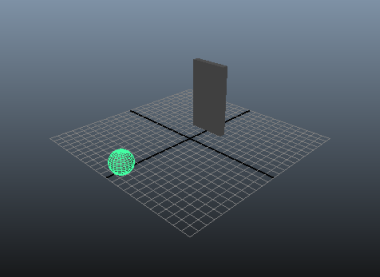在以下步骤中,您将设定一个足够大的播放范围,以便清楚地查看动画。您还将创建球和门,并将其定位在场景视图中,从而准备对其设定动画。
- 确保已完成课程准备中的步骤。
- 创建新场景。
- 转到开始帧。
- 创建一个多边形立方体,并命名为 Door。
- 将指针放在透视视图中,按 5 键(对应“着色 > 对所有项目进行平滑着色处理”(Shading > Smooth Shade All))。
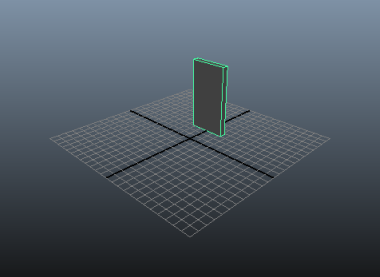
- 大致对其进行缩放和定位,如图所示。使门的底部边缘大致沿 X 轴放置。
- 创建一个小型多边形球体,并命名为 Ball。大致对其进行缩放和定位,如前面简介中的图所示。使其大致位于 0, 1, 10 (X, Y, Z)。